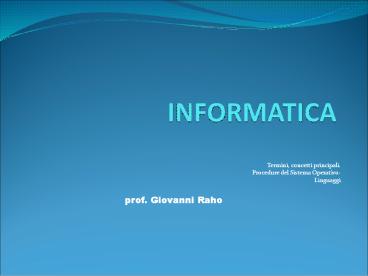INFORMATICA - PowerPoint PPT Presentation
Title:
INFORMATICA
Description:
Termini, concetti principali. Procedure del Sistema Operativo-Linguaggi prof. Giovanni Raho XML molto utile per lo scambio dei dati Serve per strutturare i dati ... – PowerPoint PPT presentation
Number of Views:185
Avg rating:3.0/5.0
Title: INFORMATICA
1
INFORMATICA
- Termini, concetti principali.
- Procedure del Sistema Operativo-
- Linguaggi
- prof. Giovanni Raho
2
Informazione e dato
- Informazione ciò che un soggetto acquisisce
dallosservazione della realtà o dalla
comunicazione - Dato informazione codificata in modo da poter
essere recepita e elaborata dal computer - Codice regole per eseguire una procedura o una
trasformazione.
3
Elaboratore/computer
- Un elaboratore elettronico computer è un
insieme di risorse comprendenti dispositivi di
elaborazione elettronica, programmi memorizzati,
e gruppi di dati - I programmi trattano i dati (elaborazione) e
emettono dati che possono essere immagazzinati e
recuperati.
4
Struttura di un elaboratore
Console/ scheda madre e dispositivi elaborazione
Dispositivi ingresso
Dispositivi uscita
CPU Cache GPU
Memorie ROM /RAM
Comunica- zione dati
Memorie di massa
5
ACCESSO AL COMPUTER
- ACCENSIONE
- Il BIOS controlla i componenti
6
SISTEMA OPERATIVO windows
- Gestisce le risorse del computer.
- Rende accessibile la macchina da parte
dellutente, attraverso la tastiera ed il mouse. - Crea nel computer un macchina virtuale
indipendente dallhardware. - Supporta i programmi di elaborazione.
- Controlla gli input e gli output.
- Controlla le periferiche.
7
Principali sistemi operativi
- B. I. O. S.
- Imposta la scheda madre del computer.
- UNIX
- interfaccia a caratteri, dedicato soprattutto a
computer di rete. - Distingue tra caratteri maiuscoli e minuscoli.
- Viene utilizzato spesso per gestire i siti di
internet - Ha introdotto per primo la macchina virtuale.
- CP/M.
- D. O. S.
- Utilizza una interfaccia a caratteri. Ormai
obsoleto. Dal 1980 al 2000 e oltre. - WINDOWS
- Utilizza una interfaccia ad icone
- In continua evoluzione
- LINUX
- Interfaccia grafica o a caratteri
- Unix like. Non è riconosciuto.
- Come in UNIX esiste una distinzione tra caratteri
maiuscoli e minuscoli. - In esso esiste distinzione tra caratteri
maiuscoli e minuscoli. - ANDROID
8
Principali sistemi operativi
- D. O. S.
- Utilizza una interfaccia a caratteri
- WINDOWS
- Utilizza una interfaccia ad icone
- LINUX
- Può essere considerato uninterfaccia grafica di
UNIX. - Come in UNIX esiste una distinzione tra caratteri
maiuscoli e minuscoli. - UNIX
- interfaccia a caratteri, dedicato soprattutto a
computer di rete. - Viene utilizzato spesso per gestire i siti di
internet - È il padre di Linux
- In esso esiste distinzione tra caratteri
maiuscoli e minuscoli
9
B. I. O. S.
- Basic Input Output System
- Sistema operativo di base che controlla lavvio
del computer e le periferiche. - Terminato il controllo
- TRASFERISCE IL CONTROLLO AL SISTEMA OPERATIVO
SOFTWARE.
10
WINDOWS
- 3.x 95 Millennium 98
- Si appoggia al dos di cui rappresenta
linterfaccia iconica - Usa per la memorizzazione lindice F. A. T.
- N.T. rappresenta la base dei nuovi S. O.
Microsoft - Presenta innovazioni sia nella registrazione dei
file che nel loro uso.
11
WINDOWSNew Technology File System
- Il sistema NT da origine ai sistemi
- WINDOWS XP .
- WINDOWS 2300.
- WINDOWS VISTA.
- WINDOWS 2007.
12
Le novità d Windows NT
- Introduzione della macchina virtuale.
- Possibilità di proteggere i file con password.
- NTFS nuovo sistema di registrazione.
- Cluster di 4 Kbyte
13
Android 23 settembre 2008 17 novembre 2011
- Android è un sistema operativo per dispositivi
mobili . - Android ha la caratteristica di accettare i
dispositivi di memorizzazione esterni (SD card,
pennine USB, ecc...) al pari di molti sistemi
operativi per PC. - Non c'è bisogno di alcuna precauzione per il
collegamento di una memoria esterna al
dispositivo Android. - Bisogna effettuare una procedura prima di
scollegarla. - Unmount U-disk (Smonta disco).
- Android può collegare i dispositivi mobili
(smartphone, tablet) al computer di casa
attraverso internet. - Le applicazioni sono la forma più generica per
indicare software installabili su Android. Esse
assumono il nome di Apps.
14
Cluster
- Alla preparazione dei disco per la registrazione
dei dati, formattazione, il disco viene suddiviso
in - unità di registrazione dette cluster.
- Il file sarà memorizzato suddividendolo in
pacchetti, cluster. - La dimensione massima di ciascun pacchetto
dipende dal s. o. e dal tipo di supporto.
15
UNITÀ PERIFERICHE
- INPUT registrazione
- Tastiera
- Mouse
- Scanner
- Dischi, nastri
- flash disk schede per foto ecc.
- OUTPUT
- Video
- Stampante
- Plotter
- ( Dischi, nastri e flash disk )
16
Uso del sistema operativo / 1
- Preparare un disco
- Formattazione
- Installare un programma.
- Accedere ad un programma
- Creare una cartella
- Denominare un file
- Accedere ad un file
- Importare un file
17
Creazione di una cartella
1
2
- Sul Desktop
- Clic ? indi ---------- ?
- 1, 2, 3
- Crea nuova cartella
- 4
- Rinominare la cartella
3
4
18
Creazione di una cartella
1
2
- Su cartella generica
- Clic ? indi ----------?
- 1,2, 3
- Creare cartela
- 4
- Rinominare la cartella
3
4
19
La cartella in WINDOWS
- Elemento principale della suddivisione della
memoria logica in Windows. - Le cartelle principali
- Desktop Lo schermo del computer è una cartella e
su esso si possono inserire cartelle, file e
programmi. - Documenti creata dal sistema operativo è la
principale cartella per il salvataggio del file. - Immagini creata dal sistema operativo è la
principale sede delle immagini salvate dal
programma. - Appunti usata nella procedura copia/taglia ed
incolla, viene vuotata allo spegnimento del
computer.
20
La cartella in WINDOWS
- Allinterno delle cartelle
- Desktop - Documenti Immagini
- Puoi devi creare cartelle che ti permettano di
ordinare i tuoi documenti che chiameremo file. - Cartella
1 - CARTELLA A cartella 2
- cartella 3
21
Il file in Windows
- Tutte le elaborazioni del computer danno origine
ad un file. - Un documento di WORD .doc .docx .dot .dotx
.docm - Un foglio di calcolo. .xlm .xlmx
- Unimmagine. .diff .jpg .tif
- Un data base. .acm .acm
- Un progetto .
- Ecc.
22
Il file in Windows
- Per salvare un file usa la procedura
- Salva.
- meglio
- Salva con nome
- che ti permette la scelta del nome e del tipo
di file che vuoi salvare - Quando salvi un file appena costruito il Sistema
Operativo ti propone la cartella Salva con nome
23
Il file in Windows
- Per salvare un file
- Devi assicurarti che lo spazio disponibile sia
sufficiente.
24
Il file in WINDOWSil filetype
- Spesso in WINDOWS non è visibile il filetype.
- Per vederlo devi accedere a
- Pannello di controllo
- Strumenti
- Opzioni cartella
- Visualizzazione cartelle
- togliere la spunta da
- Nascondi le estensioni per i tipi di file
conosciuti
25
Uso del sistema operativo / 2
- Usare le periferiche del computer
- Stampare
- Salvare file
- Richiamare file
- Acquisire memoria di massa
- Pulitura del disco
- Deframmentazione
26
Attività del computer attraverso il sistema
operativo
- Memorizzazione
- Strumenti di input
- Tastiera Dischi, nastri, ecc Rete Scanner
- Strumenti di memoria
- ROM
- RAM
- CACHE
- Dischi, nastri, flash disk, schede di memoria,
ecc. - Recupero
- Trasmissione
- Invio di informazioni ad altri utenti collegati
via rete e/o cavo. - Elaborazione o trattamento dei dati e dei testi
- Ordinamento
- Selezione
- Combinazione ed organizzazione
- Calcolo e trasformazione dei dati.
27
Computer e programmi
- I programmi sono sequenze di istruzioni che con
un particolare linguaggio guidano le azioni del
computer. - I programmi sono memorizzati in file.
- Sono installati attraverso il S.O. e memorizzati
nel disco rigido - Per essere richiamati in RAM durante luso.
28
Computer e programmi
- Le istruzioni di un programma sono espresse in
linee che seguono le procedure da eseguire una
per una, secondo il principio della macchina di
Turing.
29
FILE
- Raccolta di dati strutturata.
- In ogni file deve esistere una legge di
registrazione e di lettura dei dati. - La denominazione di un file in WINDOWS
- (Nome ed estensione)
- Filename e filetype.
- Esempio
- filename.ftp
- filename.ftpx
30
Filename e Filetype
- Si scrive
- filename.ftp
- FILENAME
- in WINDOWS può essere di 225 caratteri.
- in DOS poteva essere di 8 caratteri.
- In Windows spesso il non compare il filetype,
compare una descrizione del tipo di file.
31
FILETYPE
- Individua il tipo di File
- .exe ? file eseguibile (es. programma)
- .doc ? file de WORD ? .docx
- .dot ? modello di WORD ? .dotx
- .txt ? file di testo
- .xst ? file di EXCEL ? .xstx
- .htm ? file di descrizione pagina
- .css ? file di stile
- Ecc.
32
FILETYPE - Office 2007
- I nuovi programmi basati sul linguaggio XML
hanno filetype ottenuto aggiungendo una x al
filetype precedente. - .doc ? .docx
- .dot ? .dotx
- ecc.
33
FILETYPE - Office 2007
- Windows Vista e Office 2007 hanno introdotto un
nuovo formato di memorizzazione basato sul
linguaggio XML. - Risparmio di memoria di massa (talora di più del
50)
34
Office XP ? Office 2007
- I due formati sono incompatibili ma
- Sono già previsti programmi di conversione.
- È possibile chiedere, al solito, al sistema
operativo di usare il vecchio filetype.
35
I dati ed i programmi
- Risiedono in generale su memorie di massa
- Dischi e/o nastri flash-disk.
- Vengono richiamati in memoria RAM per
- la lettura e trasformazione (dati)
- esecuzione (programmi)
36
I programmi e la raccolta di dati
- I programmi sono insieme di istruzioni in un
particolare linguaggio che sviluppano procedure
atte ad eseguire compiti particolari. - La raccolta di dati è un insieme di elementi la
cui disposizione, lettura e trasformazione
dipende dal programma che li genera.
37
CONSERVAZIONE DEI FILEMEMORIA DI MASSA
- Nastri
- Registrazione sequenziale
- I dati sono registrati ordinatamente.
- Dischi
- Registrazione casuale.
- Lordine non è significativo.
- Memorie tipo flash disk
- Registrazione casuale su chip
38
Accesso e memorizzazione
- Sequenziale la velocità di accesso è legata alla
posizione dei dati. - Casuale la posizione dai dati è indicizzata,
ossia esiste sulla prima parte del disco un
indice dei dati cui il sistema fa riferimento
39
Individuare il filesystem
- F . A . T . File Allocation Table
- FAT 16
- Blocchi più ampi (16 K byte)
- FAT 32
- Blocchi più piccoli (4 K byte)
- NTFS
- Blocchi più piccoli (4 K byte)
40
FAT e memorizzazione
- La registrazione avviene per blocchi
- detti cluster
- Un file occupa un numero intero di blocchi
- Più piccoli sono i blocchi maggiore è la quantità
di byte memorizzabili. - Un file di 18.000 byte occupa
- 5 blocchi da 4.000 byte 20.000 byte
- 2 blocchi da 16.000 byte 32.000 byte
41
Dimensione dei cluster
- In realtà dipende dalla dimensione del disco
(della partizione del disco) cui si riferisce. - La dimensione dei cluster citata è dischi di
dimensioni coerenti col sistema operativo
utilizzato
42
Dischi e S.O.
- Ogni sistema operativo ha un limite nelle
dimensioni della memoria su disco che può
riconoscere. - Si può rimediare a ciò creando partizioni sul
disco con dimensioni adeguate.
43
Memoria, blocchi e fileprincipali programmi per
luso delle memorie di massa
- Programma di preparazione di un disco
- Programmi di registrazione dei file
- Programmi di deframmentazione
- Programmi di scansione.
- Programmi di cancellazione file inutili.
44
Mac Intosh
- È un sistema proprietario in cui il sistema
operativo è generalmente prodotto dalla casa
produttrice del computer. - Il S.O. è strettamente legato al microprocessore
impiegato.
45
COMUNICAZIONE e LINGUAGGI
46
LINGUAGGI naturali e formali
- Essi richiedono
- Alfabeto
- Parole (vocabolario)
- Una grammatica
- Sintassi
Grammatica
47
Linguaggi
- NATURALI
- Sono ambigui nelluso
- La grammatica è contestuale
- Si modificano con luso.
- ARTIFICIALI
- Hanno regole e parole certe
- La grammatica non è contestuale.
- Non possono essere modificati con luso.
48
Esempi vari
- Linguaggio naturale
- Linguaggio dei segni usato dai vigili
- Linguaggio usato in comunità particolari
- Linguaggi cifrati
- Linguaggi per materie quali la matematica e la
chimica - Linguaggio dellaritmetica e dellalgebra
49
Linguaggi
- Basso livello
- Macchina
- Assemblativi
- Alto livello
- Operano su macchine diverse
- Sono di uso più semplice
- Sono linguaggi formali dedotti da linguaggi
naturali.
50
Linguaggio macchina
- Istruzioni in codice binario
- Riguardano i registri e le unità del calcolatore
- Vi sono codici di operazione
- Sono dedicati allelaboratore specifico
51
Linguaggi assemblativi
- Permettono di superere le pricipali difficoltà
del linguaggio macchina - Es.
- Linguaggio macchina ? Assembler
- 1312 00AB ? ADD A NUM
- Interpretazione Somma il numero dellindirizzo
00AB al contenuto dellaccomulatore
52
Compilatore
- Trasforma le istruzioni in linguaggio assembler
- In linguaggio macchina per un particolare
elaboratore - Controlla gli errori
53
Linguaggi assemblativi
- Servono per semplificare la programmazione della
macchina e corrispondono alla struttura fisica
della macchina cui sono dedicati - Sono usati soprattutto per scrivere software di
sistema. - Semplificano il linguaggio macchina pur restando
aderenti alla macchina cui sono dedicati - In genere non sono trasportabili
- Inizialmente i sistemi operativi, ossia i sistemi
che permettono allutente di colloquiare con la
macchina, erano scritti in linguaggio assembler.
54
Linguaggi ad alto livello
- Sono linguaggi artificiali.
- Sono orientati al problema e non alla macchina
- Sono portabili tra macchine diversequasi sempre.
55
Linguaggi di programmazione
- Interprete
- Analizza e fa eseguire il programma passo-passo
per permettere eventuali adattamenti e correzioni.
56
Caratteristiche di un linguaggio ad alto livello
- Orientamento allapplicazione
- Indipendenza dalla macchina
- Struttura definita a priori
- Semplicità
- Efficienza
- Leggibilità
57
Linguaggi ad alto livello esempi
- Fortran
- Pascal
- Basic
- Cobol
- C , C ?
- Ecc.
58
C C
- È un linguaggio di programmazione con accesso
diretto allhardware del computer. - È più veloce nellesecuzione delle istruzioni.
59
Linguaggi
- Linguaggi di programmazione
- Linguaggi di descrizione
60
Linguaggi di programmazione
- Posseggono al loro interno
- Compilatore
- Strumento atto a rendere più rapidamente
eseguibile il programma stesso e ad allocare il
programma.
61
Linguaggi di programmazione
- Compilatore
- Inoltre
- Fa unanalisi sintattica
- Diagnostica eventuali errori
- Ottimizza il programma
- Carica il programma individuando gli indirizzi da
utilizzare,
62
Linguaggi di programmazione
- Un linguaggio di programmazione possedendo
compilatore ed interprete permette di creare un
programma indipendente dai programmi presenti nel
computer.
63
Linguaggi di programmazione
- Interprete
- Analizza e fa eseguire il programma passo -passo
per permettere eventuali adattamenti e correzioni.
64
Linguaggi descrittivi
- In genere
- Non possiedono compilatore
- Descrivono la composizione di una pagina o di un
file. I principali sono - HTML
- XML
- Java Script ?
65
XML
- È un metalinguaggio
- Ossia un linguaggio che permette di definire al
suo interno linguaggi particolari - Estende le possibilità di HTML
- Sono possibili riferimenti esterni.
- Es. è facilitato luso dei pulsanti.
66
XML
- È molto utile per lo scambio dei dati
- Serve per strutturare i dati
- Occupa più spazio di un file binario
- È stato introdotto da Microsoft nei suoi ultimi
programmi, poiché le memorie del computer sono
sempre più grandi
67
XML
- La nuova suite Office 2007
- È basata sul linguaggio XML
- Memorizza i file su base XML
- Ha cambiato il filetype ad esempio
- .doc è diventato .docx
- .xls ? .xlsx
- .ppt ? .pptx
- Al solito è possibile scegliere la memorizzazione
precedente.
68
Java Script
- Pur essendo un linguaggio descrittivo possiede
alcune caratteristiche particolari che permettono
procedure a livello superiore.
69
Java Script
- Fra le sue caratteristiche più notevoli
- la possibilità di creare pagine interattive
- ossia pagine in cui lutente può scrivere ed
inviare messaggi (su moduli predisposti)
70
Linguaggi descrittivi
- Data la loro semplicità e
- La loro descrizione puntuale della posizione dei
dati - Sono molto usati nella comunicazione.
71
Linguaggi descrittivi
- Un linguaggio descrittivo è INTERPRETATO ed
eseguito da un programma già presente nel
computer - Ad esempio internet explorer
72
I comandi
- Sono espressioni, lettere, ecc.
- che sono eseguiti dal programma
- HTML richiede che il comando (istruzione) sia
aperto ltgt e chiuso lt/gt
73
Esempio di HTML
- ltIgt Parla come mangi! lt/Igt
Chiusura comando
Comando
Frase da scrivere
74
ltIgtparla come mangilt/Igt
- ltIgt scrivi in corsivo la frase che segue
- Risultato parla come mangi
- lt/Igt chiudi il comando scrivi in corsivo
75
Quali comandi in una pagina di HTML?
- Inizio e di Fine
- ltHTMLgt chiusura lt/HTMLgt
- ltHEADgt chiusura lt/HEADgt
- ltTitlegt chiusura lt/Titlegt
- ltBODYgt chiusura lt/BODYgt